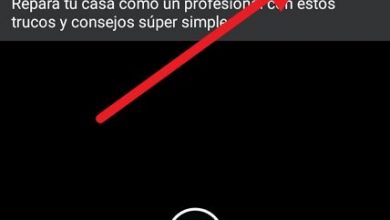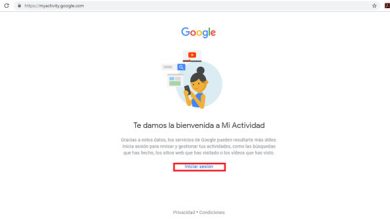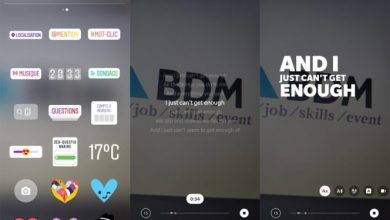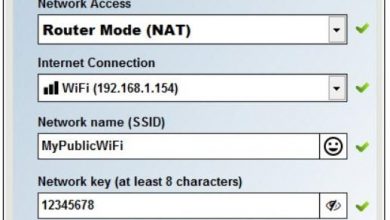Comment télécharger un podcast sur Spotify

Les podcasts sont des vidéos audio et intégrales réalisées par des experts ou des personnes passionnées par un sujet particulier. Ils peuvent se faire individuellement, en binôme ou en groupe sous forme de débat, afin de divertir ou d’informer . Avant, ce n’étaient que des audios, aujourd’hui vous pouvez écouter et voir les personnes qui produisent les podcasts . Parce qu’il s’agit d’une ressource très utilisée et rentable, des plateformes telles que Spotify ont décidé d’ouvrir un espace pour ces outils.
Dans cet article, vous apprendrez comment télécharger un podcast sur Spotify à la fois depuis votre ordinateur et depuis votre téléphone portable . Vous trouverez différents programmes dans lesquels vous pouvez éditer (avec des effets) les audios pour les télécharger plus tard dans l’application. De même, vous verrez comment les éliminer au cas où vous auriez téléchargé le mauvais audio, ou les raisons pour lesquelles la plateforme a décidé de rejeter votre podcast .
Pas à suivre
C’est un processus simple qui peut être effectué à partir du PC ou de votre smartphone. Pour commencer à télécharger un podcast sur Spotify et créer du contenu de divertissement pour vos amis ou votre communauté, il vous suffit de choisir si vous souhaitez ajouter un audio précédemment réalisé sur une autre plateforme, ou si vous souhaitez le télécharger directement depuis une application liée à Spotify. Les étapes à suivre pour toute méthode que vous choisissez sont :
- Entrez dans Spotify for Podcasters et appuyez sur «Démarrer» pour accéder à votre compte.

- Acceptez les termes et conditions de la page.
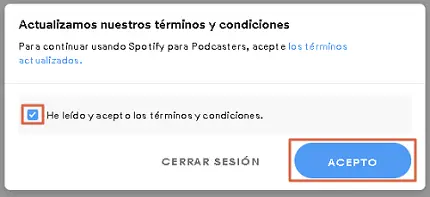
- Cliquez sur » Démarrer «.
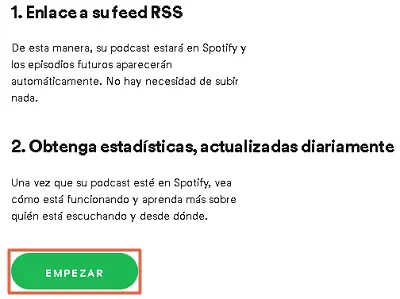
- Saisissez le lien de votre podcast depuis la plateforme (Facebook, Youtube, SoundClouds, etc.) sur laquelle vous l’avez préalablement mis en ligne.
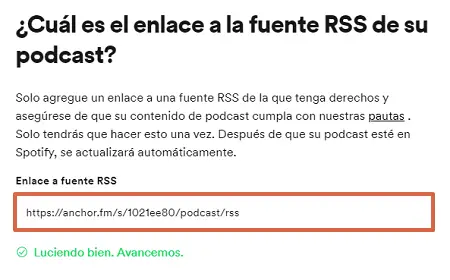
- Un code à 8 chiffres vous sera envoyé par e – mail , que vous devrez revoir et vérifier . Une fois cela fait, il vous suffit de cliquer sur « Suivant ».
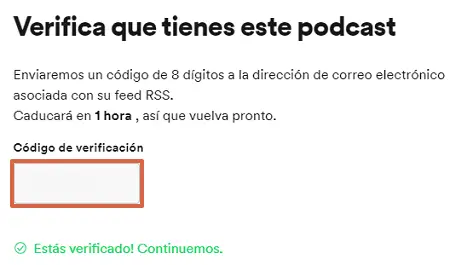
- Notez les informations demandées sur votre podcast .
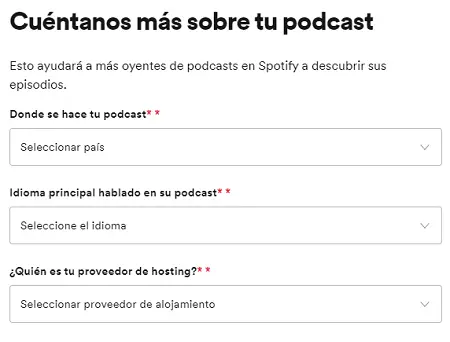
- Confirmez les données et cliquez sur « Envoyer ».
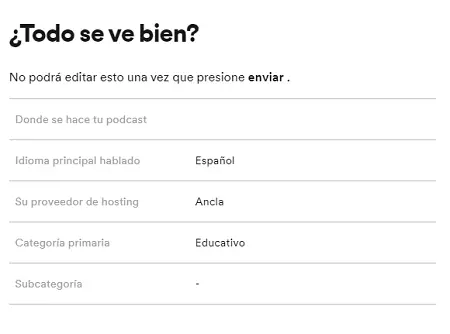
Depuis le téléphone
Vous pouvez également télécharger un podcast sur Spotify à partir d’une application téléchargée sur votre téléphone . C’est une option utile si vous n’avez pas de domaine de site Web ou de blog. Plus tard, une liste d’applications fonctionnelles pour ce type d’outil sera laissée, mais pour l’instant, le processus sera affiché avec Anchor : une application pour créer des podcasts à partir de votre téléphone portable. Pour le faire, suivez ces étapes:
- Recherchez et ouvrez Anchor sur votre smartphone.
- Créez votre balado .
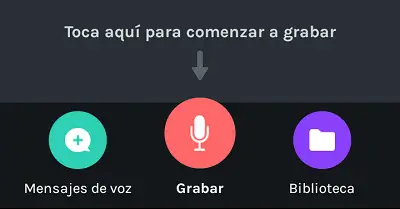
- Lorsque vous l’avez préparé, cliquez sur » Enregistrer «.
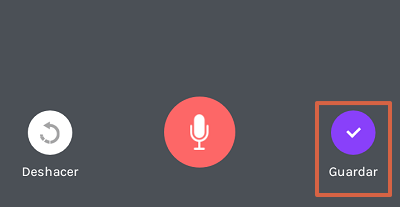
- Écrivez un nom pour l’audio.
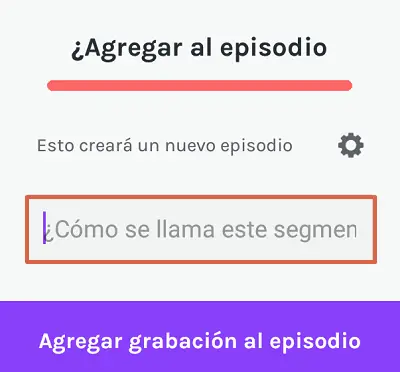
- Cliquez sur » Publier «.
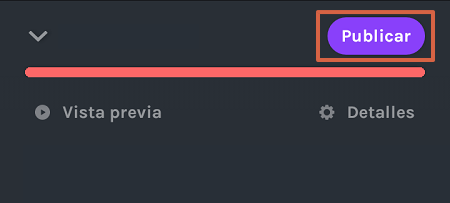
- Entrez toutes les informations nécessaires sur le podcast et sélectionnez » Publier maintenant «.
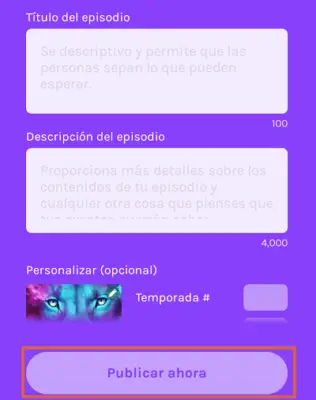
- Choisissez les balises pour catégoriser l’audio.

- Le podcast sera publié sur Anchor . Pour le publier sur Spotify , cliquez sur l’option « Partager cet épisode ».
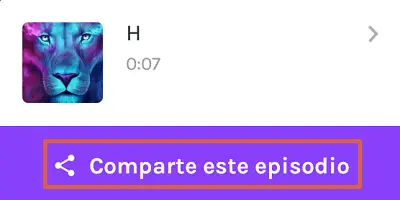
- Sélectionnez » Plus » et recherchez l ‘ icône » Spotify » .
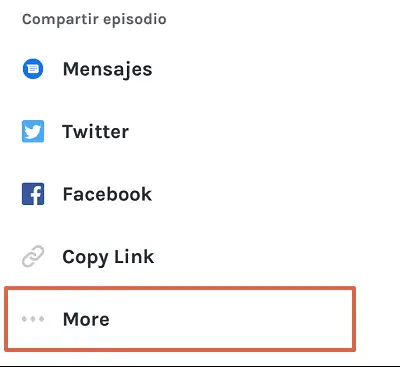
- Ces étapes effectuées, vous voyez l’ avis de publication dans votre cellule .
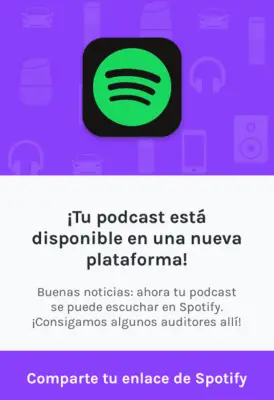
Raisons de rejeter un podcast
Dans le cas Spotify rejette votre podcast , il est important d’observer quelques raisons pour lesquelles cette action peut se produire. Il convient de noter que ces audios nécessitent une image , une description unique et l’ e – mail de la personne qui les télécharge. Le processus d’acceptation peut prendre jusqu’à 24 heures pour étudier et évaluer les aspects suivants :
- L’audio ne peut pas avoir de contenu offensant ou terroriste .
- Il ne doit pas contenir d’ images ou de musique protégées par le droit d’ auteur .
- Le titre du podcast doit être sans caractères spéciaux ni chiffres. De plus, il est interdit de mettre le nom d’utilisateur du compte comme titre audio.
- Le nom, la description et les images du podcast ne peuvent être blasphématoires , offensants, explicites ou censurés.
Plateformes pour envoyer votre podcast sur Spotify
Anchor n’est pas le seul programme à commencer à créer des audios et à les partager sur Spotify . Ici, une liste d’applications que vous pouvez gérer depuis votre ordinateur ou depuis votre smartphone sera détaillée . Le processus de partage de podcasts sur la plateforme est similaire à ceux expliqués ci-dessus, vous n’aurez donc aucun problème à publier votre contenu :
- Ancre .
- Whooshkaa .
- diffuseur .
- Blubbry .
- Boum audio .
- Podigée .
- Diffusion simple .
- podomatique .
- Au coin du feu .
- Buzzsprout .
- PodBean .
- LibSyn .
- Ivoox .
Supprimer un podcast
La suppression des audios est une tâche quelque peu compliquée en raison des différents protocoles à suivre. Vous avez peut-être dupliqué le podcast ou l’avez téléchargé par erreur. Pour supprimer l’audio Spotify d’Anchor, vous devez contacter support@anchor.com et demander la suppression de l’audio afin qu’il puisse être supprimé ultérieurement de Spotify.
D’un autre côté, si vous avez téléchargé l’audio via un hébergement de podcast, vous ne devriez obtenir le contact d’assistance que dans Spotify . Pour contacter votre compte, entrez simplement Facebook,Twitter ou pagequestions fréquemment posées . Lorsque vous les contactez, vous devez leur envoyer le lien de l’audio sur Spotify.
Il ne fait aucun doute que les podcasts ont été largement reçus par différentes communautés, et par conséquent, il existe de nombreuses applications qui élargissent leur paysage pour accepter et créer ce type de contenu. Les plateformes reconnaissent la portée des audios et décident donc d’être complètes et adaptables à tous les goûts.